4 soluções mais fáceis que você pode tentar quando esqueceu a senha do Windows 7
“Acabei de entrar no meu Windows 7, mas disse que o login e a senha não correspondem, como recuperar ou redefinir a senha do Windows 7?”
É sabido que os sistemas operacionais contam com senha de login para proteger seus dados e documentos de espionagem de outras pessoas. No entanto, é terrível se o seu dia começar com a mensagem de que o login e a senha não correspondem. Em primeiro lugar, você pode verificar seu Caps Lock e certificar-se de que a senha está totalmente correta. Se a mensagem ainda aparecer, não se preocupe e siga o guia abaixo para resolver o problema.

- Parte 1: A maneira mais fácil de redefinir a senha do Windows 7
- Parte 2: Como usar o disco de redefinição de senha do Windows 7
- Parte 3: Como redefinir a senha do Windows 7 pelo prompt de comando
- Parte 4: Como redefinir a senha do Windows 7 com o disco de instalação
- Parte 5: Perguntas frequentes sobre a redefinição de senha do Windows 7
Parte 1: A maneira mais fácil de redefinir a senha do Windows 7
Se você pesquisar como redefinir a senha do Windows 7, poderá obter muitas recomendações. No entanto, a maioria deles é complicada e iniciantes ou não experientes em tecnologia podem se sentir confusos.

Mais de 4.000.000 de downloads
Redefina a senha do Windows 7 no PC e laptop facilmente.
Mantenha todos os dados e arquivos seguros em seu disco rígido.
Disponível para contas de usuário e administrador.
Compatível com Windows 10/8/7/XP e anteriores.
Escusado será dizer que é a maneira mais fácil de redefinir sua senha do Windows 7 quando você a esqueceu.
Como redefinir a senha do Windows 7 facilmente
Passo 1Criar uma mídia inicializávelQuando você receber a mensagem de erro na tela de login, encontre um PC acessível e instale a ferramenta de redefinição de senha mais fácil do Windows 7. Em seguida, inicie-o e você terá duas maneiras de criar uma mídia inicializável:
Crie um DVD inicializável: Coloque um DVD em branco no computador. Vá para o software e selecione o disco no menu suspenso em Criar CD/DVD de redefinição de senha. Clique no Gravar CD/DVD botão para começar a fazer o disco inicializável.
Crie um USB inicializável: Conecte uma unidade USB que tenha espaço suficiente e localize o Criar unidade flash USB de redefinição de senha seção sobre o software. Acerte o Gravar USB botão e espere terminar.
Quando a mídia inicializável estiver concluída, remova-a do computador.
 Passo 2Redefinir a senha do Windows 7
Passo 2Redefinir a senha do Windows 7 Reinicie o Windows 7 e pressione F12 ou ESC tecla para entrar no menu de inicialização. Certifique-se de selecionar o tipo de mídia inicializável correto na lista e pressione Digitar chave. Saia do menu de inicialização e desligue seu PC.
Em seguida, insira o disco inicializável ou USB no seu computador e ligue-o. Então o Redefinição de senha do Windows janela irá aparecer antes da tela de login. Selecione o sistema em seu PC, como o Windows 7, e destaque seu nome de usuário na segunda seção. Clique no Redefinir senha botão e aperte Sim quando solicitado. Em seguida, será apresentado um diálogo. Aqui você pode digitar a nova senha, redigitá-la e clicar OK para confirmá-lo. Agora, reinicie o Windows 7 e faça login com a nova senha.

Parte 2: Como usar o disco de redefinição de senha do Windows 7
A Microsoft introduziu um recurso para ajudá-lo a redefinir a senha do Windows 7 quando você a esqueceu. No entanto, você precisa criar um disco de redefinição de senha antes que seu PC seja bloqueado. Às vezes, há um disco de redefinição que acompanha o conjunto de instalação do sistema. Em outras palavras, esse método não está disponível se você não tiver um disco de redefinição de senha.
Como criar um disco de redefinição de senha do Windows 7
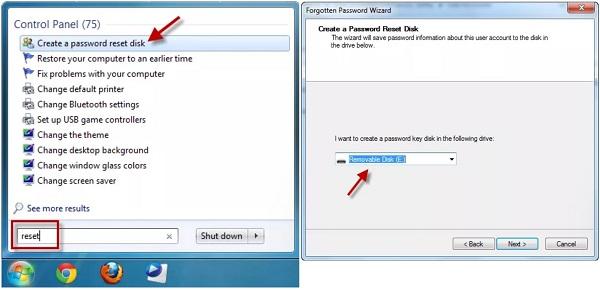 Passo 1Quando você perdeu a senha no Windows 7, insira sua mídia de redefinição de senha em seu computador e reinicie-o. Passo 2Na tela de login, pressione o botão Redefinir senha link. Se você não recebeu o link na tela de login, digite uma senha errada e você a verá.
Passo 1Quando você perdeu a senha no Windows 7, insira sua mídia de redefinição de senha em seu computador e reinicie-o. Passo 2Na tela de login, pressione o botão Redefinir senha link. Se você não recebeu o link na tela de login, digite uma senha errada e você a verá. 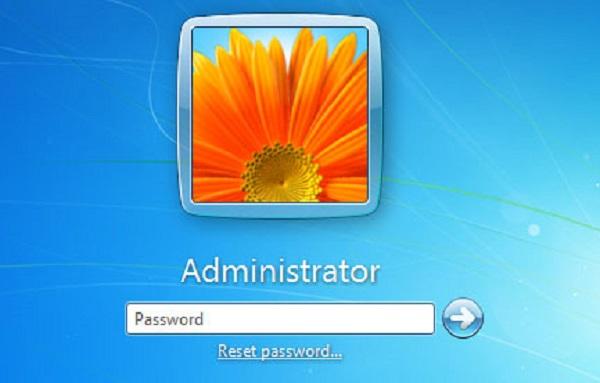 etapa 3Clique no Próximo botão na janela do Assistente de Redefinição de Senha. Em seguida, escolha a unidade onde está localizado o disco de redefinição de senha. Passo 4Digite a nova senha e deixe a dica, depois clique Próximo botão. Se a redefinição de senha for bem-sucedida, você receberá uma janela de confirmação informando Você redefiniu com sucesso a senha para esta conta de usuário. Agora, você pode acessar o Windows 7 com a nova senha.
etapa 3Clique no Próximo botão na janela do Assistente de Redefinição de Senha. Em seguida, escolha a unidade onde está localizado o disco de redefinição de senha. Passo 4Digite a nova senha e deixe a dica, depois clique Próximo botão. Se a redefinição de senha for bem-sucedida, você receberá uma janela de confirmação informando Você redefiniu com sucesso a senha para esta conta de usuário. Agora, você pode acessar o Windows 7 com a nova senha. Parte 3: Como redefinir a senha do Windows 7 pelo prompt de comando
Na maioria dos casos, você esqueceu a senha do Windows 7 e não tem o disco de redefinição de senha. Isso significa que você não pode mais acessar seu computador? A resposta é não e você pode ignorar a senha no Windows 7 com o prompt de comando. Este método é um pouco complexo e você deve seguir os passos abaixo com atenção; caso contrário, seu computador pode ser danificado.
Passo 1Ligue o PC e pressione o botão Poder botão quando você vê o logotipo do Windows 7. Isso forçará seu PC a desligar. Em seguida, ligue-o novamente e o Erro de recuperação do Windows tela irá aparecer.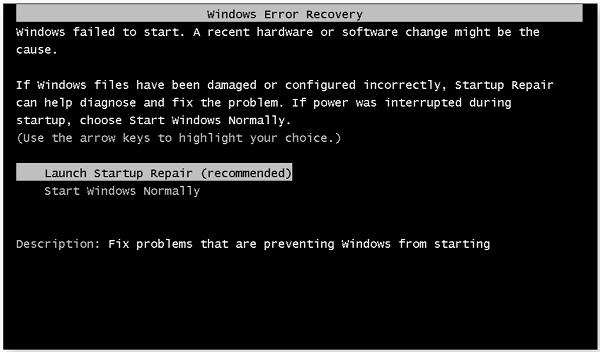 Passo 2Realçar Iniciar reparo de inicialização e pressione Digitar tecla do seu teclado para entrar no Iniciar reparo janela. Alguns minutos depois, o processo de reparo falhará.
Passo 2Realçar Iniciar reparo de inicialização e pressione Digitar tecla do seu teclado para entrar no Iniciar reparo janela. Alguns minutos depois, o processo de reparo falhará. 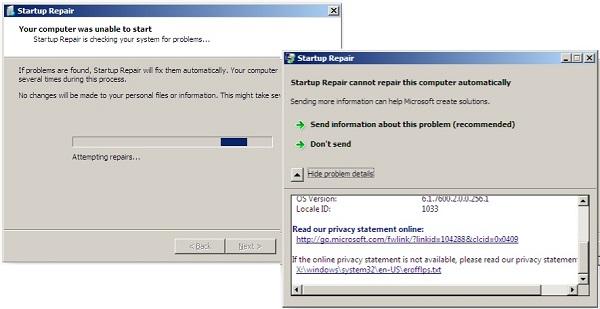 etapa 3Clique no Ocultar detalhes do problema link para ignorar o reparo. Em seguida, pressione o X:WindowsSystem32en-USerofflps.txt link na caixa de texto. Passo 4A senha do Windows 7 será ignorada e um bloco de notas será aberto diretamente. Isso lhe dá uma maneira de acessar seu disco rígido diretamente. Clique no Arquivo cardápio e escolha Abrir. Agora, você pode navegar em qualquer local em seu PC. Etapa 5Abra o Arquivos do tipo listar e escolher Todos os arquivos. Em seguida, vá para a unidade do sistema em seu PC, que geralmente é a C: dirigir. Então dirija-se ao janelas pasta e, em seguida, escolha System32. Role para baixo e encontre o arquivo rotulado setc. Clique com o botão direito do mouse no arquivo, escolha Renomear no menu de contexto e altere o nome do arquivo para outra coisa.
etapa 3Clique no Ocultar detalhes do problema link para ignorar o reparo. Em seguida, pressione o X:WindowsSystem32en-USerofflps.txt link na caixa de texto. Passo 4A senha do Windows 7 será ignorada e um bloco de notas será aberto diretamente. Isso lhe dá uma maneira de acessar seu disco rígido diretamente. Clique no Arquivo cardápio e escolha Abrir. Agora, você pode navegar em qualquer local em seu PC. Etapa 5Abra o Arquivos do tipo listar e escolher Todos os arquivos. Em seguida, vá para a unidade do sistema em seu PC, que geralmente é a C: dirigir. Então dirija-se ao janelas pasta e, em seguida, escolha System32. Role para baixo e encontre o arquivo rotulado setc. Clique com o botão direito do mouse no arquivo, escolha Renomear no menu de contexto e altere o nome do arquivo para outra coisa. 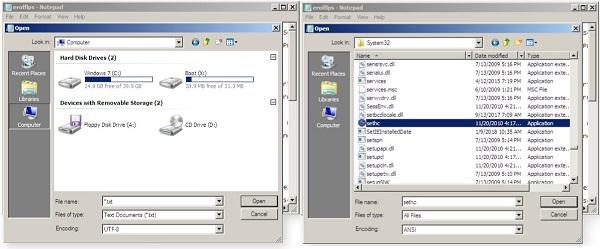 Etapa 6Em seguida, procure um arquivo chamado cmd no System32 pasta. Clique com o botão direito sobre ele e escolha cópia de. Clique com o botão direito do mouse no espaço vazio e escolha Colar. Então você receberá uma cópia com o nome do arquivo cmd - copiar. Renomeie o arquivo de cópia para setc. Feche todas as janelas e clique Terminar sobre Reparo de inicialização janela. Etapa 7Reinicie o seu PC e você entrará na tela de login. aperte o Mudança tecla no teclado por cinco vezes. Em seguida, você obterá a janela do prompt de comando. Etapa 8Digitar Usuário líquido e pressione Tecla Enter para executar o comando. Então você verá uma lista de nome de usuário, incluindo sua conta. Entrada Nome de usuário de rede e pressione o Digitar chave novamente. Substitua sua conta por nome de usuário.
Etapa 6Em seguida, procure um arquivo chamado cmd no System32 pasta. Clique com o botão direito sobre ele e escolha cópia de. Clique com o botão direito do mouse no espaço vazio e escolha Colar. Então você receberá uma cópia com o nome do arquivo cmd - copiar. Renomeie o arquivo de cópia para setc. Feche todas as janelas e clique Terminar sobre Reparo de inicialização janela. Etapa 7Reinicie o seu PC e você entrará na tela de login. aperte o Mudança tecla no teclado por cinco vezes. Em seguida, você obterá a janela do prompt de comando. Etapa 8Digitar Usuário líquido e pressione Tecla Enter para executar o comando. Então você verá uma lista de nome de usuário, incluindo sua conta. Entrada Nome de usuário de rede e pressione o Digitar chave novamente. Substitua sua conta por nome de usuário. 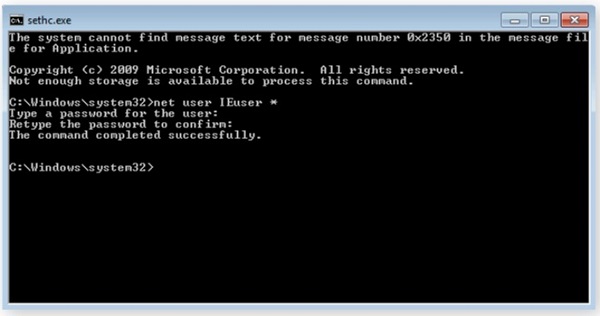 Etapa 9Em seguida, o sistema solicitará que você deixe uma nova senha. aperte o Digitar tecla duas vezes para criar uma senha vazia. Feche a janela do prompt de comando, reinicie seu PC e acesse-o diretamente.
Etapa 9Em seguida, o sistema solicitará que você deixe uma nova senha. aperte o Digitar tecla duas vezes para criar uma senha vazia. Feche a janela do prompt de comando, reinicie seu PC e acesse-o diretamente. Parte 4: Como redefinir a senha do Windows 7 com o disco de instalação
Além do disco de redefinição de senha, você também pode redefinir a senha do Windows 7 com o disco de instalação, se ainda estiver em suas mãos. No entanto, este caminho requer alguma habilidade técnica e aqui estão os passos.
Passo 1Coloque o disco de instalação no seu PC e reinicie-o quando esquecer a senha de administrador do Windows 7. Passo 2Imprensa F12 ou ESC para entrar no menu de inicialização e definir a ordem de inicialização para a unidade de DVD primeiro. Ao inicializar no disco de instalação, pressione Mudança + F10 teclas na tela de configuração ou escolha Repare seu computador no configuração do Windows tela e selecione Prompt de comando para acionar a janela do prompt de comando.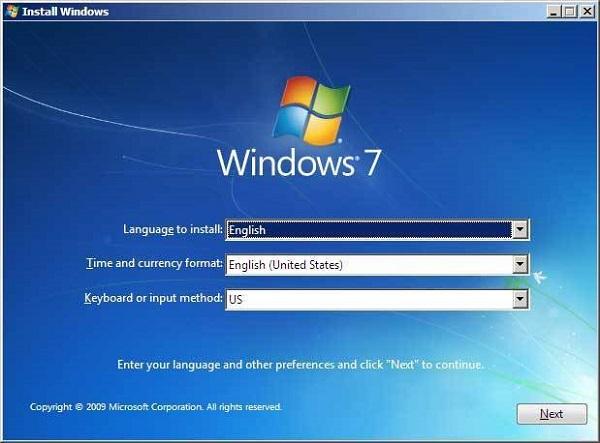 etapa 3Digite as linhas de comando abaixo e pressione Digitar chave após cada um:c:janelas de cdsistema de cd32ren sethc.exe sethc.exe.bakcopie cmd.exe sethc.exe Passo 4Se solicitado, selecione Sim para confirmar a substituição. A seguir, execute o comando reinicialização wpeutil para reiniciar o seu PC. Certifique-se de remover o disco de instalação e inicializar na tela de login. Etapa 5Na tela de login, pressione o botão Mudança tecla por cinco vezes e a janela do prompt de comando aparecerá. Insira o comando net user user_name new_password. Substitua user_name pela sua conta e new_password por uma nova senha. Etapa 6Agora, feche a janela do prompt de comando e faça login no Windows 7 com a nova senha.
etapa 3Digite as linhas de comando abaixo e pressione Digitar chave após cada um:c:janelas de cdsistema de cd32ren sethc.exe sethc.exe.bakcopie cmd.exe sethc.exe Passo 4Se solicitado, selecione Sim para confirmar a substituição. A seguir, execute o comando reinicialização wpeutil para reiniciar o seu PC. Certifique-se de remover o disco de instalação e inicializar na tela de login. Etapa 5Na tela de login, pressione o botão Mudança tecla por cinco vezes e a janela do prompt de comando aparecerá. Insira o comando net user user_name new_password. Substitua user_name pela sua conta e new_password por uma nova senha. Etapa 6Agora, feche a janela do prompt de comando e faça login no Windows 7 com a nova senha. 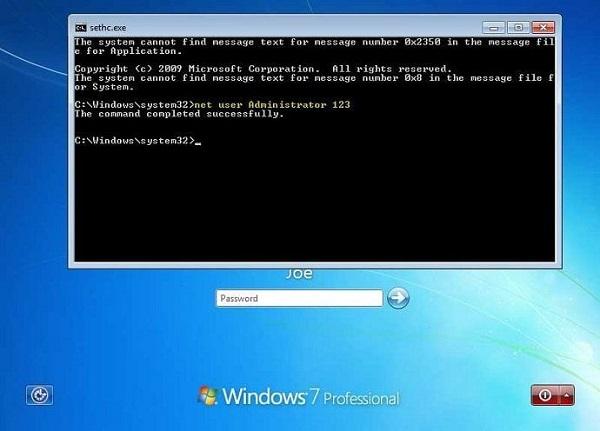
Observação: Desta forma também permite criar uma nova conta, até mesmo um novo administrador. O comando é nome de usuário do usuário net/adicionar e net localgroup administradores nome de usuário /add. Em seguida, você pode fazer login no seu PC com a nova conta e a senha em branco. Se você não tiver o disco de instalação, tente outros métodos.
Parte 5: Perguntas frequentes sobre a redefinição de senha do Windows 7
Como faço para restaurar as configurações de fábrica do meu computador Windows 7 sem uma senha?
Ao contrário da redefinição de senha, a redefinição de fábrica trará seu PC ao status de fábrica. O Windows 7 precisa que você insira a senha de administrador para executar a redefinição de fábrica. Em outras palavras, você deve lembrar sua senha ou redefini-la e, em seguida, redefinir seu PC para o status de fábrica no Opções de inicialização avançadas tela.
Como se livrar de uma senha no Windows 7?
Passo 1: Faça login no seu Windows 7, vá para Começar cardápio, procure netplwiz e pressione Digitar chave para abrir o Contas de usuário avançadas painel.
Etapa 2: desmarque Os usuários devem inserir um nome de usuário e senha para usar este computador dentro Do utilizador guia e clique em Aplicar botão.
Etapa 3: Insira a conta que você deseja desativar no Iniciar sessão automaticamente caixa e digite sua senha no campo. Clique OK para confirmá-lo e você não verá a tela de senha novamente.
Você pode redefinir a senha do Windows do BIOS?
Você pode redefinir a senha do Windows com um disco de redefinição de senha, seu disco de instalação do sistema ou algumas ferramentas de terceiros. Você pode redefinir a senha do Windows no BIOS, mas ele removerá todos os dados e arquivos do seu disco rígido.
Conclusão
Este artigo discutiu como redefinir a senha do Windows 7 se você esqueceu e não pode acessar seu sistema. Esses métodos estão disponíveis em diferentes situações e você pode segui-los para recuperar sua senha facilmente. Para iniciantes, sugerimos que você tente redefinir a senha do Windows imyPass. Não é apenas fácil de usar, mas também capaz de proteger seus dados e arquivos com segurança. Mais perguntas? Por favor, escreva-os abaixo deste post.



